So zeichnen Sie auf einem Foto auf dem iPhone

Erfahren Sie, wie Sie auf einem Foto auf Ihrem iPhone zeichnen können. Unsere Schritt-für-Schritt-Anleitung zeigt Ihnen die besten Methoden.
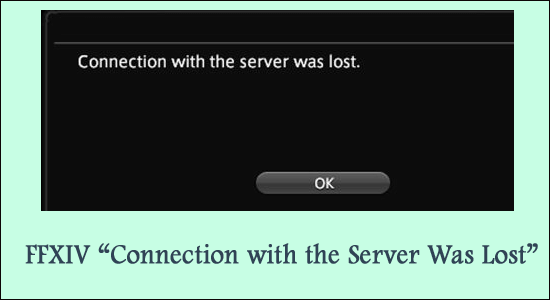
Viele Spieler von Final Fantasy Nun, das ist das absolute Minimum, in dem sich Spieler darüber beschweren, dass der Code im Zusammenhang mit einem Verbindungsverlustproblem angezeigt wird.
Die Fehlermeldung besagt, dass dies im Allgemeinen auf ein FFXIV- Serverausfallproblem zurückzuführen ist oder möglicherweise darauf zurückzuführen ist, dass die Internetverbindung langsam ist oder nicht ordnungsgemäß funktioniert.
Um FFXIV-Probleme zu beheben, empfehlen wir Advanced System Repair:
Diese Software ist Ihre Komplettlösung, um Windows-Fehler zu beheben, Sie vor Malware zu schützen, Junk-Dateien zu bereinigen und Ihren PC für maximale Leistung in drei einfachen Schritten zu optimieren:
Nun, der Fehler ist nicht so kompliziert, wie es scheint, da es für viele Spieler einige Korrekturen gibt, mit denen er den Fehler in seinem Fall beheben kann.
Lesen Sie also den Artikel weiter und befolgen Sie die angegebenen Korrekturen nacheinander.
Was verursacht FFXIV „Verbindung mit dem Server wurde verloren“?
Nachdem dies gesagt ist, schauen wir uns die Korrekturen an, die Ihnen helfen würden, den FFXIV-Fehler „Verbindung mit dem Server wurde verloren“ zu beheben .
Wie behebt man FFXIV „Verbindung mit dem Server wurde unterbrochen“?
Inhaltsverzeichnis
Umschalten
Lösung 1 – Überprüfen Sie den Gameserver-Status
Aufgrund von Fehlern seitens der Entwickler von Square Enix kann es vorkommen, dass FFXIV-Spielserver Probleme haben oder gewartet werden müssen . Eine große Rolle bei der Aufdeckung des Fehlers spielen Angriffe wie der DDOS-Angriff .
Daher empfehlen wir hier, eine Weile zu warten, ohne es abzuspielen, und dem Server zu erlauben, zuerst zu antworten. Darüber hinaus können Sie den Serverstatus auf der offiziellen Twitter-Seite von FFXIV oder auf der Downdetector-Website überprüfen.
Wenn Sie feststellen, dass der Server gerade gewartet wird, müssen Sie nur warten, bis der Server wieder funktioniert.
Lösung 2 – Überprüfen Sie die Geschwindigkeit der Internetverbindung
Wenn Ihre Internetverbindung nicht ordnungsgemäß funktioniert oder langsam ist, kann ein solches Problem auftreten.
Stellen Sie daher sicher, dass Ihre Internetverbindung stabil ist und die richtige Geschwindigkeit bietet. Darüber hinaus können Sie Ihren Router und Ihr Modem neu starten, um Netzwerkstörungen zu beheben.
Außerdem erweist sich in manchen Spielen die Verwendung einer WLAN-Verbindung als langsamer als eine normale Ethernet-Verbindung.
Während Ethernet stabiler ist und weniger Unterbrechungen aufweist, ist WLAN anfälliger für mehr Fehler und Paketverluste als Ethernet. Daher ist es am besten, sich für eine Kabel- oder Ethernet-Verbindung zu entscheiden.
Wir empfehlen außerdem, Ihre Kabel zu überprüfen und sie auszutauschen, wenn sie alt und abgenutzt sind. Stellen Sie außerdem sicher, dass die Verbindung ordnungsgemäß konfiguriert ist, bevor Sie mit einer Ethernet-Verbindung beginnen.
Wenden Sie sich bei Bedarf an Ihren Internetdienstanbieter, um Probleme im Zusammenhang mit dem Internet zu prüfen und zu beheben.
Lösung 3 – Versuchen Sie es mit einem VPN
In einer Situation, in der Ihr ISP den Datenverkehr blockiert und möglicherweise eine Verzögerung auf Serverebene verursacht, ist die Verwendung eines VPN die beste Wahl. Dies würde Ihnen helfen, alle Online-Einschränkungen zu umgehen und auf ein uneingeschränktes Internet zuzugreifen. Daher empfehlen wir,
Holen Sie sich ExpressVPN, um uneingeschränkten Internetzugang zu erhalten
Lösung 4 – Beschädigte Spieledateien reparieren
Wenn eine der Spieldateien beschädigt ist oder fehlt, ist die Wahrscheinlichkeit höher, dass der Fehler auftritt. Da es die ordnungsgemäße Ausführung des Spiels unterbricht und es daran hindert, eine Verbindung mit dem Server herzustellen. Das Reparieren der Spieledateien könnte also für Sie funktionieren.
Befolgen Sie dazu die Schritte:
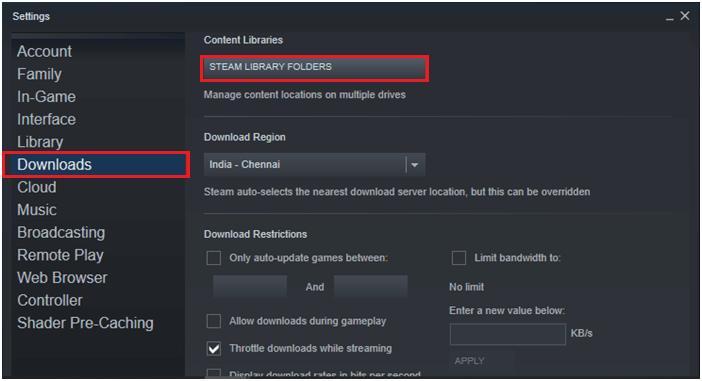
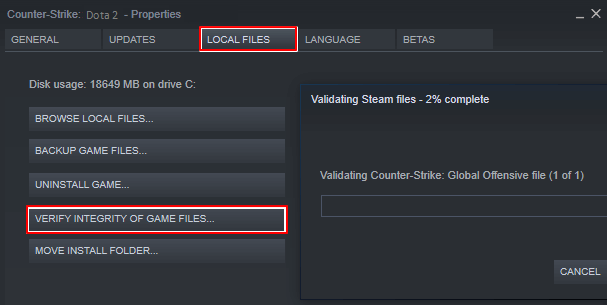
Sobald der Vorgang abgeschlossen ist, starten Sie das FFXIV-Spiel neu und prüfen Sie, ob der Fehler weiterhin auftritt oder nicht.
Lösung 5 – Leeren Sie Ihr DNS
DNS oder der Domain Name Server spielt eine wichtige Rolle bei der Beeinflussung Ihrer gesamten Internetleistung. Dies macht Ihr System auch anfällig für die Anzeige, dass die FFXIV-Verbindung mit dem Server verloren gegangen ist. Das Leeren des DNS könnte also für Sie funktionieren.
Befolgen Sie hier die Schritte zum Leeren des DNS.
Öffnen Sie die Eingabeaufforderung , geben Sie die angegebenen Befehle nacheinander ein und drücken Sie nach jedem die Eingabetaste .
Stellen Sie sicher, dass Sie Ihr System neu starten, sobald der Vorgang abgeschlossen ist. Starten Sie Final Fantasy XIV neu, um zu sehen, ob der Serverfehler endgültig behoben ist. Das Löschen der DNS-Adresse behebt daher Probleme mit der Konnektivität und auch mit Spielprotokollen. Verwenden Sie es, um Ihr Gerät zu verfeinern und FFXIV zu spielen.
Lösung 6 – Kompatibilitätseinstellungen verwenden
Wenn schließlich alle vorherigen Schritte nicht funktioniert haben, liegt das Problem möglicherweise an den Kompatibilitätseinstellungen. Daher würde die Konfiguration der Kompatibilitätseinstellungen dazu beitragen, dass sich das Spiel normal verhält. Zu den folgenden Schritten gehören:
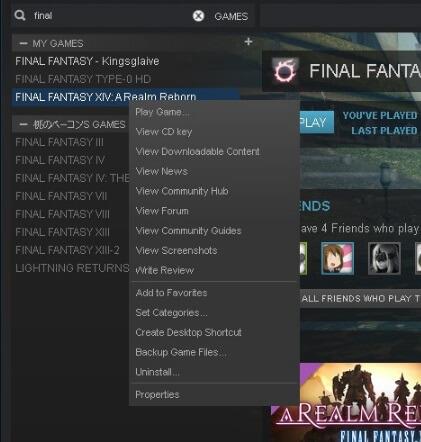
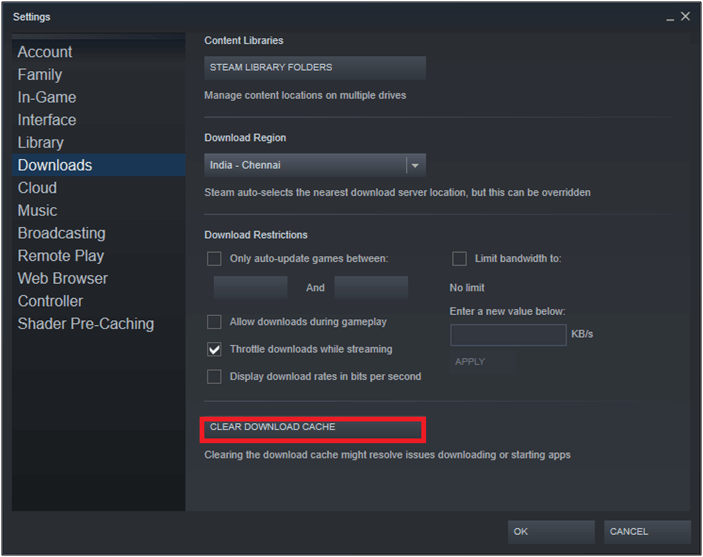
Starten Sie FFXIV und prüfen Sie, ob das Problem endgültig behoben ist oder nicht.
Lösung 7 – Antivirus deaktivieren
Wenn der Fehler weiterhin auftritt, wird hier empfohlen, das Antivirenprogramm eines Drittanbieters oder die Windows-Firewall zu deaktivieren . Es besteht die Möglichkeit, dass das Sicherheitsprogramm einige Dateien des Spiels blockiert und sie daran hindert, eine Verbindung zum Server herzustellen.
Deaktivieren Sie daher vorübergehend das Antivirenprogramm oder die Windows-Firewall und starten Sie dann das Spiel, um zu sehen, ob der Fehler weiterhin auftritt oder nicht.
Lösung 8 – Deinstallieren Sie das Spiel und installieren Sie es erneut
Wenn in Ihrem Fall keine der oben aufgeführten Korrekturen funktioniert, müssen Sie lediglich das FFXIV-Spiel deinstallieren und es dann erneut installieren. Dadurch wird die im Spiel vorhandene interne Beschädigung behoben und das Spiel neu installiert.
Befolgen Sie die Schritte, um FFXIV zu deinstallieren:
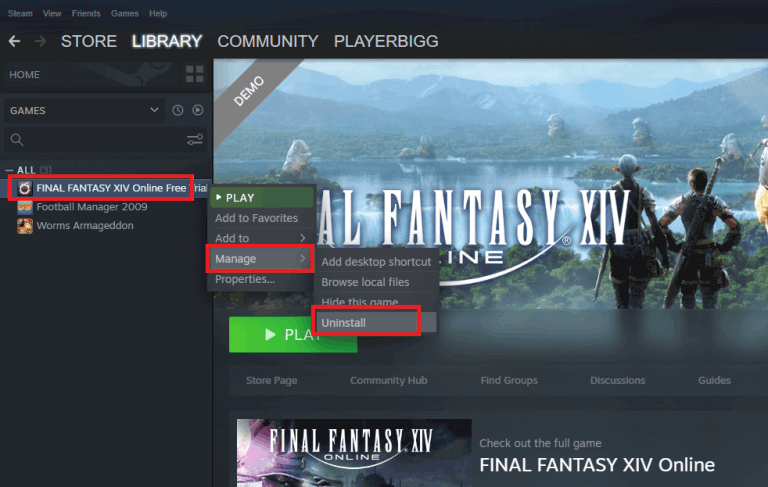
Warten Sie, bis der Deinstallationsvorgang abgeschlossen ist. Installieren Sie nun das Final Fantasy 14-Spiel erneut. Es wird geschätzt, dass der Fehler nun behoben ist.
Der beste Weg, die Leistung Ihres Spiels auf einem Windows-PC zu optimieren
Dies steigert das Spiel durch die Optimierung der Systemressourcen und bietet ein besseres Gameplay. Darüber hinaus werden häufige Spielprobleme wie Verzögerungen und Probleme mit niedrigen FPS behoben.
Abschluss:
Die FFXIV-Verbindung zum Server wurde unterbrochen. Der Fehler 10105 wird mit diesen Tipps endlich behoben.
Spielen Sie unbesorgt Ihr Lieblings-Final Fantasy XIV und befolgen Sie diese Tricks, falls Sie in Schwierigkeiten geraten. Sofern das Problem nicht beim Entwickler liegt, liegen die anderen Tricks in Ihrem Ermessen.
Ich hoffe, der Artikel hilft Ihnen, den Fehler zu beheben und mit dem Spielen zu beginnen.
Viel Glück..!
Erfahren Sie, wie Sie auf einem Foto auf Ihrem iPhone zeichnen können. Unsere Schritt-für-Schritt-Anleitung zeigt Ihnen die besten Methoden.
TweetDeck ist eine App, mit der Sie Ihren Twitter-Feed und Ihre Interaktionen verwalten können. Hier zeigen wir Ihnen die Grundlagen für den Einstieg in TweetDeck.
Möchten Sie das Problem mit der fehlgeschlagenen Discord-Installation unter Windows 10 beheben? Wenden Sie dann die angegebenen Lösungen an, um das Problem „Discord kann nicht installiert werden“ zu beheben …
Entdecken Sie die besten Tricks, um zu beheben, dass XCOM2-Mods nicht funktionieren. Lesen Sie mehr über andere verwandte Probleme von XCOM2-Wotc-Mods.
Um den Chrome-Fehler „chrome-error://chromewebdata/“ zu beheben, nutzen Sie erprobte Korrekturen wie das Löschen des Browsercaches, das Deaktivieren von Erweiterungen und mehr.
Einer der Vorteile von Spotify ist die Möglichkeit, benutzerdefinierte Wiedergabelisten zu erstellen und das Bild der Wiedergabeliste anzupassen. Hier ist, wie Sie das tun können.
Wenn RCS bei Samsung Messages nicht funktioniert, stellen Sie sicher, dass Sie lokale Daten von Carrier-Diensten löschen, deinstallieren Sie die Updates oder versuchen Sie es mit Google Messages.
Beheben Sie den OpenGL-Fehler 1282 (Ungültiger Vorgang) in Minecraft mit detaillierten Korrekturen, die im Artikel beschrieben sind.
Wenn Sie sehen, dass der Google Assistant auf diesem Gerät nicht verfügbar ist, empfehlen wir Ihnen, die Anforderungen zu überprüfen oder die Einstellungen zu optimieren.
Wenn Sie DuckDuckGo loswerden möchten, ändern Sie die Standardsuchmaschine, deinstallieren Sie die App oder entfernen Sie die Browsererweiterung.

![BEHOBEN: Discord-Installation in Windows 10 fehlgeschlagen [7 einfache Lösungen] BEHOBEN: Discord-Installation in Windows 10 fehlgeschlagen [7 einfache Lösungen]](https://luckytemplates.com/resources1/images2/image-2159-0408150949081.png)
![Fix XCOM2-Mods funktionieren nicht [10 BEWÄHRTE & GETESTETE LÖSUNGEN] Fix XCOM2-Mods funktionieren nicht [10 BEWÄHRTE & GETESTETE LÖSUNGEN]](https://luckytemplates.com/resources1/images2/image-4393-0408151101648.png)





